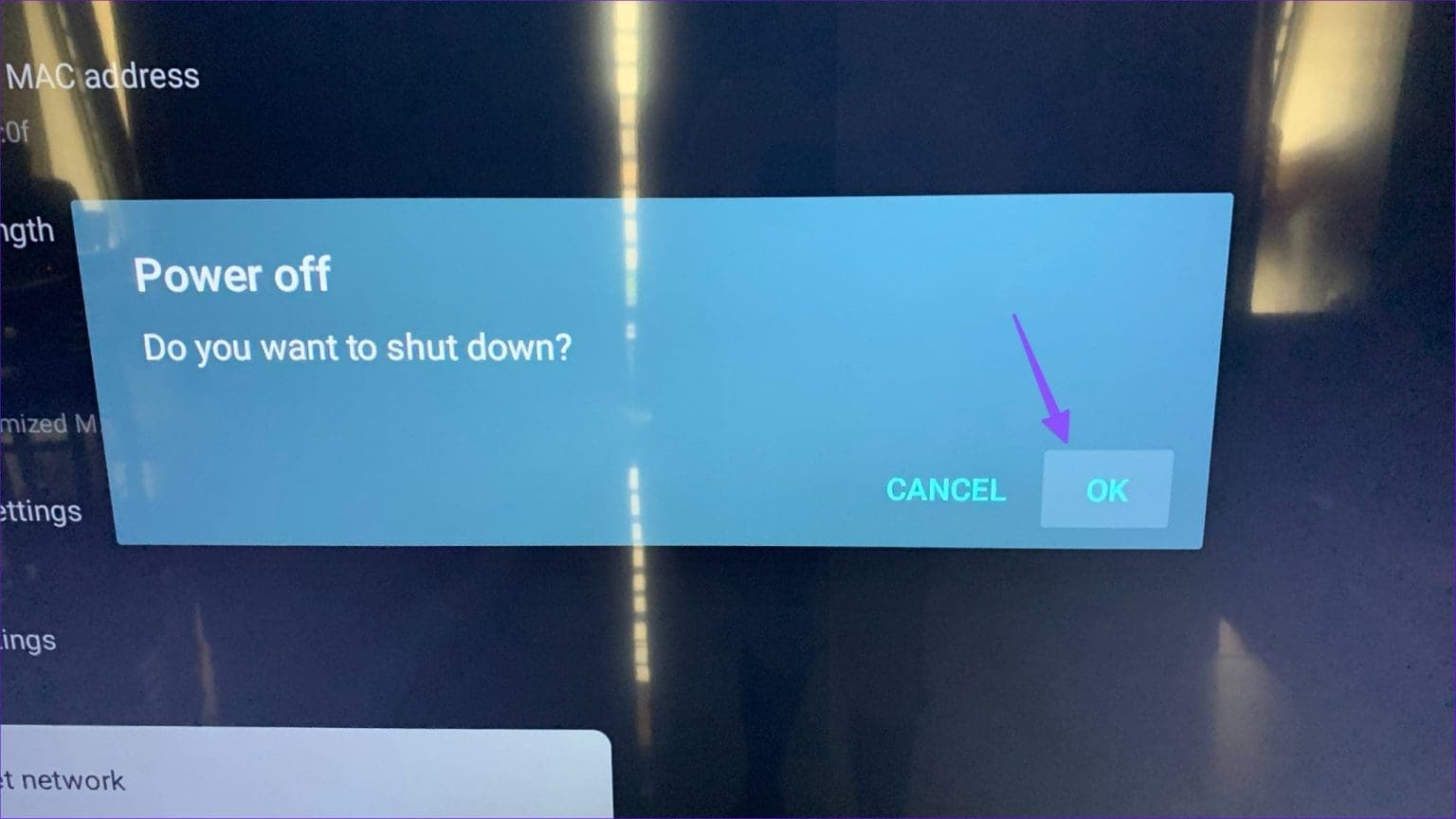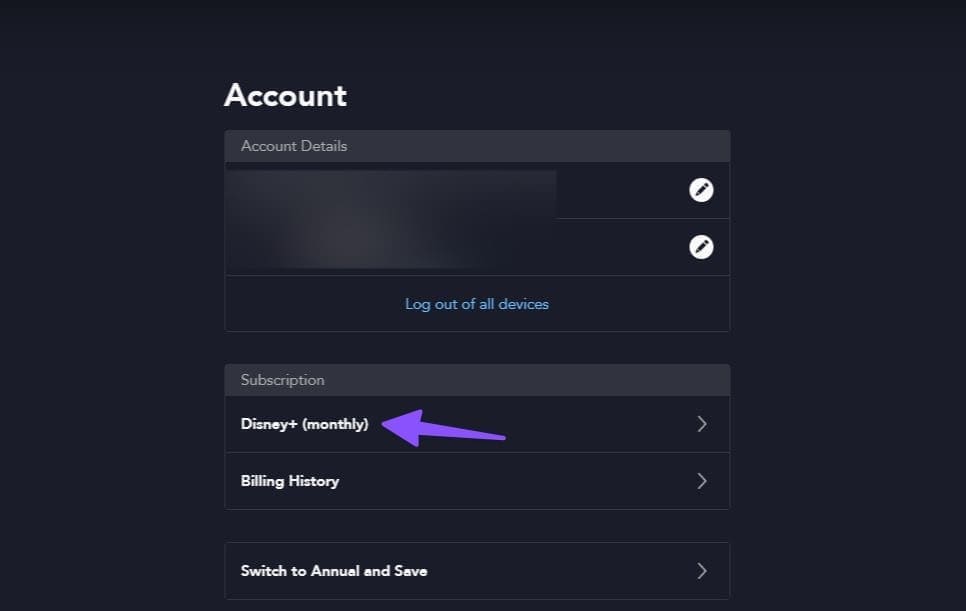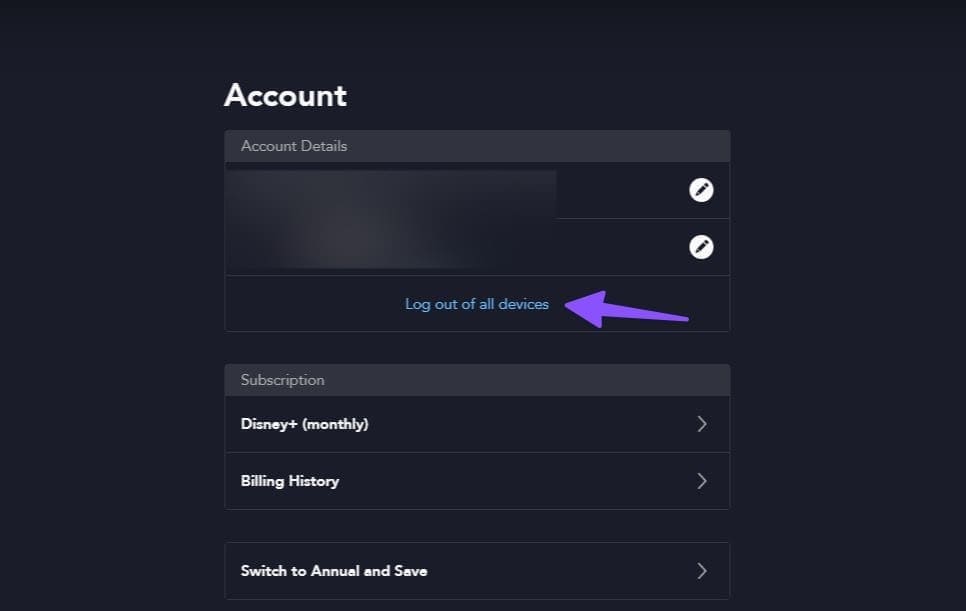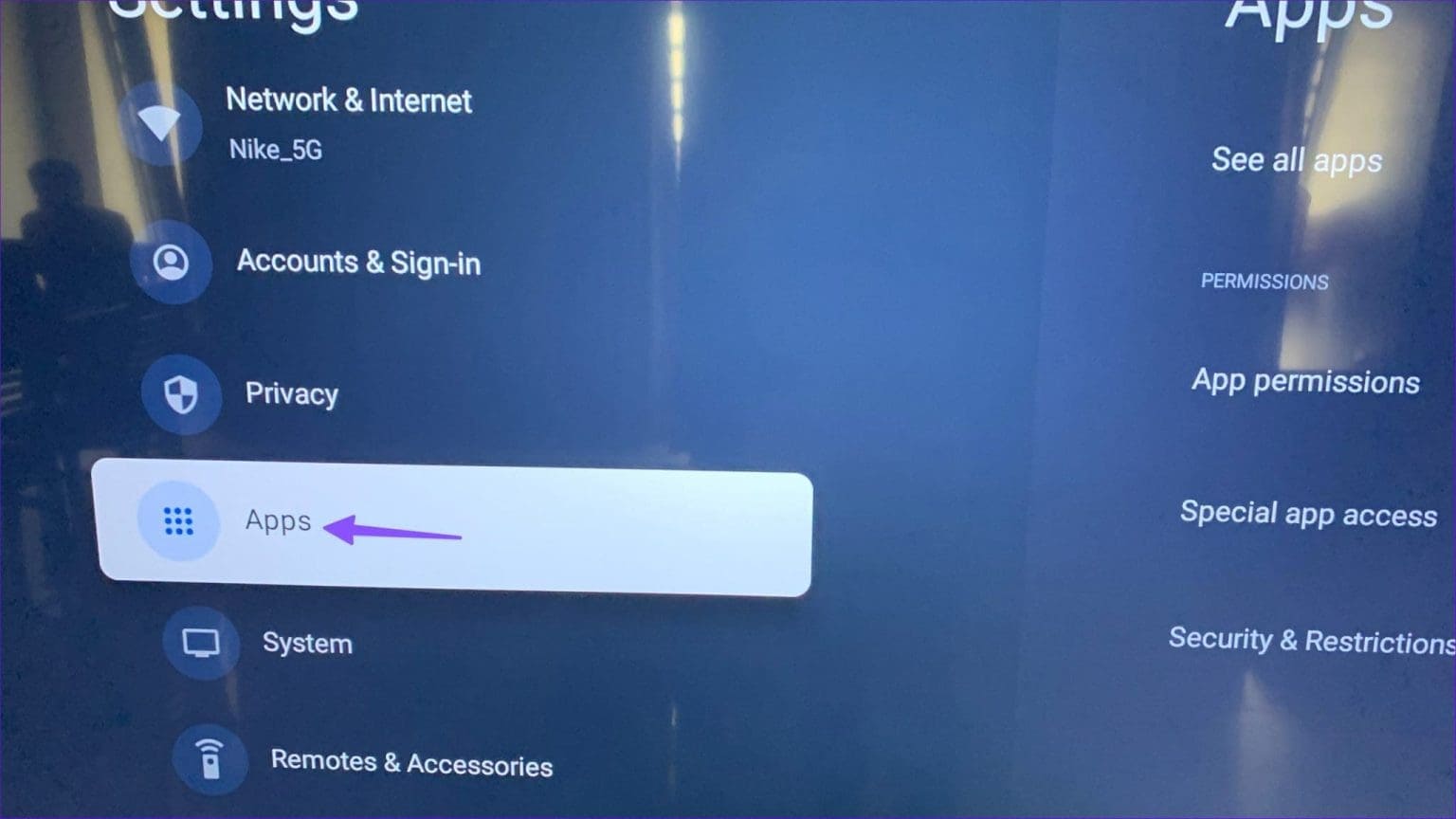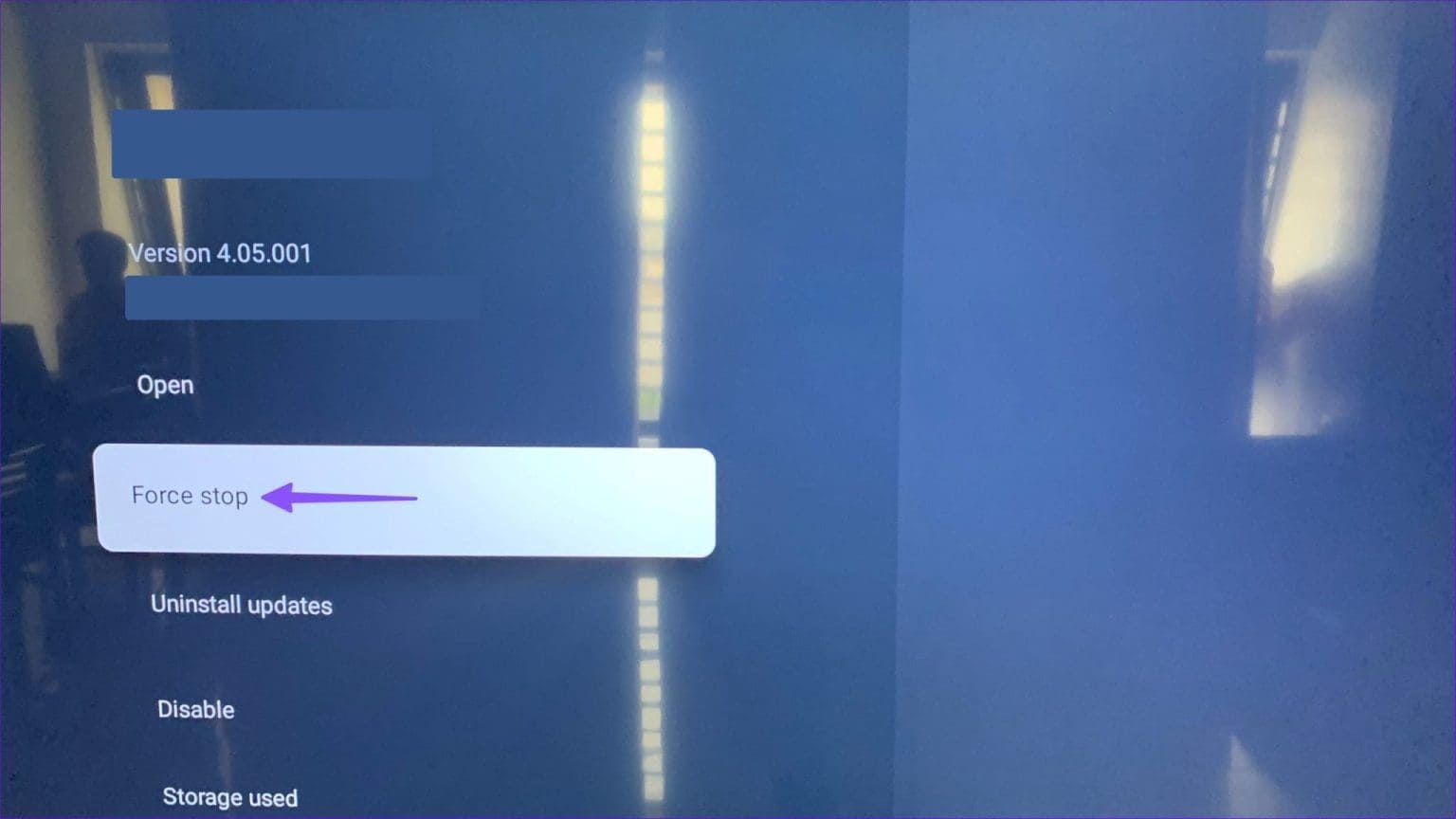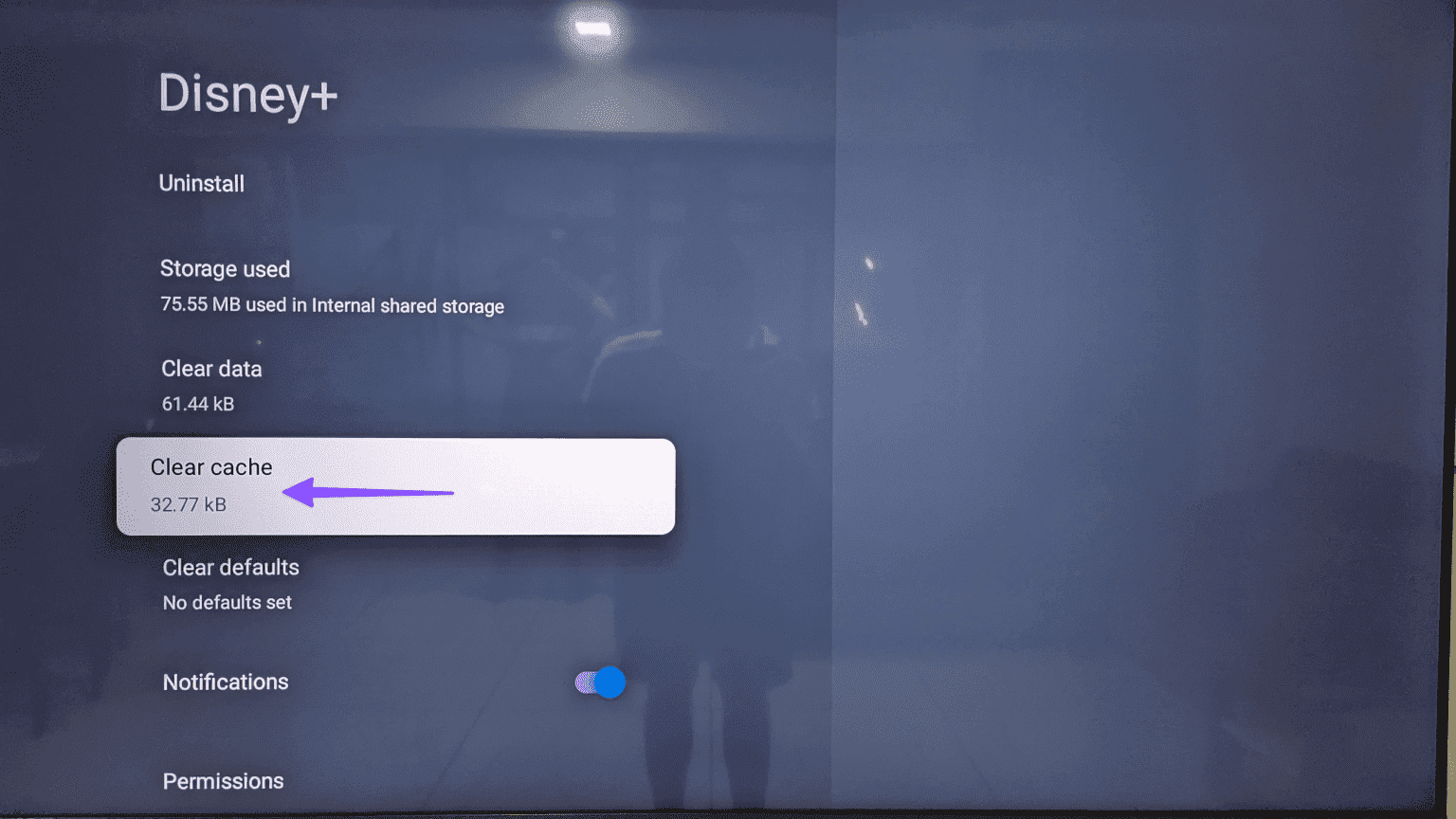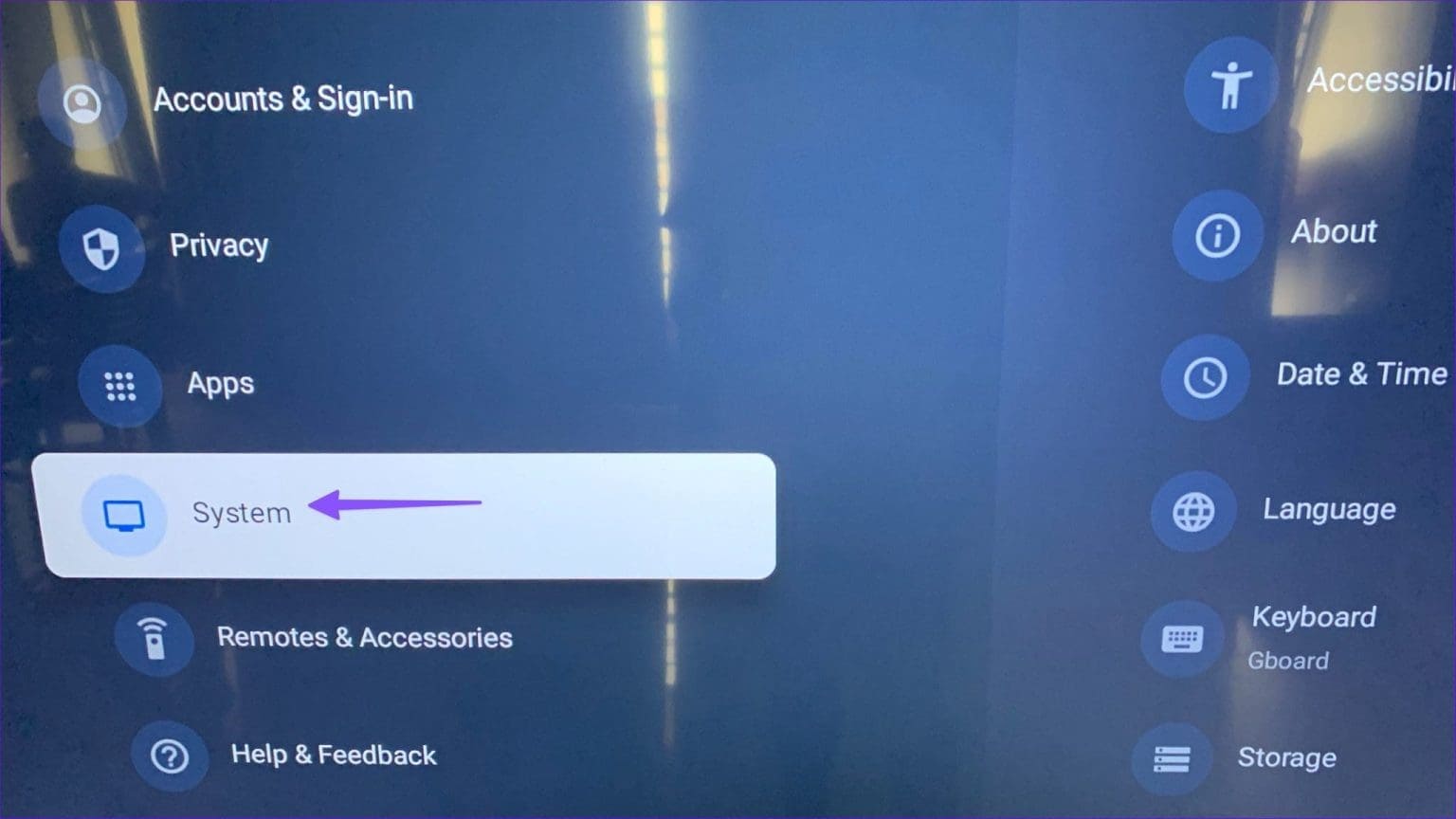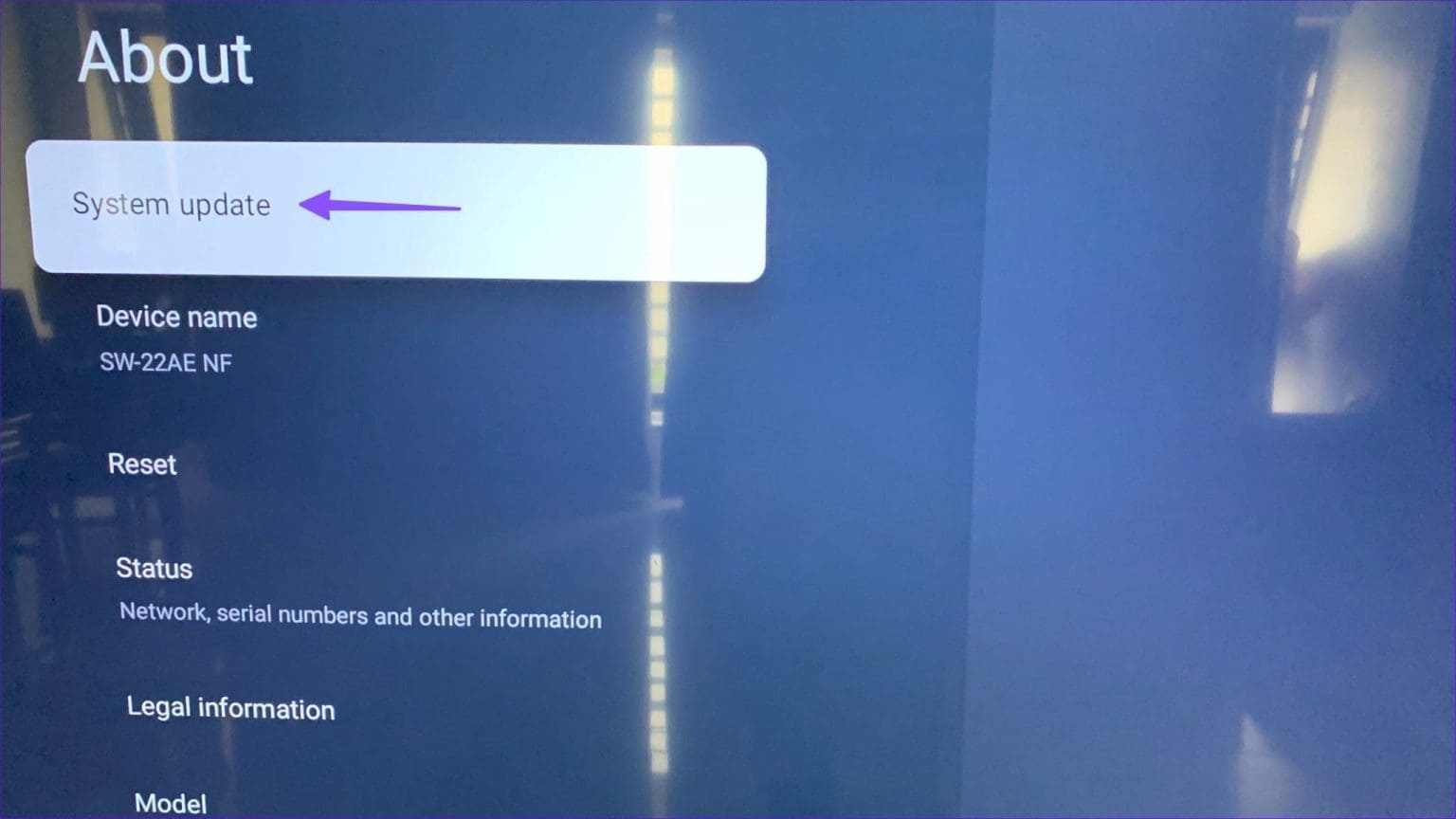Google TV 문제에서 Disney+가 작동하지 않는 문제를 해결하는 10가지 방법
Disney+ 스트리밍 서비스는 시장에 늦게 출시되었지만 좋은 출발을 보였습니다. 이 회사는 유명한 디즈니 쇼, 영화, 마블 콘텐츠 등을 제공합니다. Disney+ 콘텐츠는 큰 화면에서 가장 잘 즐길 수 있지만 스마트 TV에서 작동하지 않는 앱은 경험을 망칠 수 있습니다. Google TV에서 Disney Plus가 작동하지 않는 문제를 해결하는 가장 좋은 방법은 다음과 같습니다.
Disney+ 콘텐츠는 회사 플랫폼 전용이므로 경쟁 서비스에서 찾아 스트리밍할 수 없습니다. Google TV의 Disney+ 문제를 해결하려면 아래 문제 해결 방법을 사용할 수밖에 없습니다.
1. 네트워크 연결 확인
대부분의 Disney+ 타이틀은 4K로 제공됩니다. 따라서 동일한 스트림을 원활하게 스트리밍하려면 Google TV 기기가 고속 Wi-Fi 네트워크에 연결되어 있어야 합니다.
만약 그랬다면 Google TV에는 이더넷 포트가 있습니다. 반드시 고속 인터넷 연결을 위해 사용하세요. Google Chromecast에서 즐길 수 있는 최고의 이더넷 어댑터 중 하나를 얻을 수도 있습니다.
2. GOOGLE TV를 다시 시작하세요.
고급 방법을 알아보기 전에 Google TV를 다시 시작하고 다시 시도해 보세요.
단계1 : 전원 버튼을 길게 누르고 전원 끄기 메뉴에서 TV를 끄세요.
단계2 : 제거하다 전원 단자 그리고 잠시 후 TV를 켜보세요.
완료되면 실행해 보세요. 디즈니 + 좋아하는 게임을 플레이하려면
3. 디즈니+ 요금제를 확인해보세요
Disney+는 유료 스트리밍 서비스이며 신규 구독에 대한 무료 평가판이 제공되지 않습니다. 결제 정보가 오래되어 구독이 만료된 경우 Disney+ 콘텐츠를 시청할 수 없는 것은 당연합니다.
단계1 : 이동 디즈니 + 웹에서 계정 세부 정보로 로그인합니다.
2 단계: 귀하의 계정으로 이동하여 선택하세요. 디즈니 + 목록 내에서 신청.
결제 세부정보를 업데이트하고 구독을 활성화하면 됩니다.
4. 동시 연결 확인
Disney+ 플랜에는 3개의 동시 연결이 제공됩니다. Disney+ 계정 세부정보를 친구 및 가족과 공유하면 서비스의 기기 한도에 도달할 수 있습니다. 모든 기기에서 로그아웃하고, 계정 비밀번호를 변경하고, 무단 접근을 방지해야 합니다.
단계1 : 이동 디즈니 플러스 계정 당신의 웹.
단계2 : 아래의 모든 장치에서 로그아웃을 선택합니다. 계정 세부정보 목록입니다.
5. 디즈니+ 강제 종료
Disney+ 앱을 Google TV 또는 Chromecast에 강제로 설치하고 다시 시도해 보세요.
단계1 : 이동 Google TV 설정 메인 화면에서.
단계2 : 다음으로 스크롤 응용.
3단계: 퍄퍄퍄 디즈니 +.
4 단계: 클릭 강제 종료.
6. VPN 비활성화
Disney+는 일부 지역에서만 사용할 수 있습니다. Google TV에서 VPN을 만들면 기기의 IP 주소가 수정됩니다. Disney+는 새로운 위치를 감지하고 콘텐츠에 대한 액세스를 차단할 수 있습니다. VPN을 비활성화하고 다시 시도해야 합니다.
7. Disney+ 캐시 지우기
Disney+는 앱 성능을 개선하기 위해 백그라운드에서 캐시를 수집합니다. 앱이 손상된 캐시를 수집하는 경우 예상대로 작동하지 않을 수 있습니다. Disney+ 캐시를 지우고 다시 시도해야 합니다.
단계1 : 애플리케이션 메뉴로 이동 Google TV 설정 (위의 단계 참조).
단계2 : 이동 디즈니 +.
3단계로: 클릭 캐시를 지웁니다.
8. Disney+ 서버 확인
오랫동안 기다려온 TV 프로그램이나 영화가 Disney+에서 개봉되면 서비스에 비정상적인 트래픽이 발생하고 작동이 중단될 수 있습니다. DownDetector로 가서 Disney+를 검색하여 문제를 확인할 수 있습니다. Disney+ 문제에 대해 불평하는 서비스 중단 및 사용자 리뷰가 급증할 수 있습니다.
9. 디즈니+ 업데이트
Disney는 성능을 개선하고 버그를 수정하기 위해 정기적으로 앱 업데이트를 출시합니다.
단계1 : 애플리케이션 메뉴로 이동하세요. 구글 TV. 애플리케이션 아이콘 찾기 디즈니 + 그리고 길게 누르세요.
단계2 : 다음 프롬프트에서 다음을 선택하세요. 세부 정보보기.
Disney+에 사용 가능한 업데이트가 있으면 다운로드하고 다시 시도하세요.
10. 구글 TV 업데이트
오래된 Google TV 운영 체제는 Disney Plus가 Google TV에서 작동하지 않는 주된 이유일 수 있습니다.
단계1 : 열다 Google TV 설정 그리고 가다 시스템.
단계2 : 정보를 선택한 다음 설치 그밖에 시스템 업데이트.
Disney+ 콘텐츠를 큰 화면으로 즐기세요
표준 Disney+ 요금제를 사용 중이라면 Disney 번들을 살펴보고 추가 비용으로 ESPN+ 및 Hulu를 잠금 해제하세요. 좋아하는 디즈니 영화를 보기 위해 휴대전화나 태블릿으로 전환하고 평균 이하의 스트리밍 환경에 만족하기 전에 위의 단계를 사용하여 Google TV의 Disney+ 문제를 즉시 해결하세요.